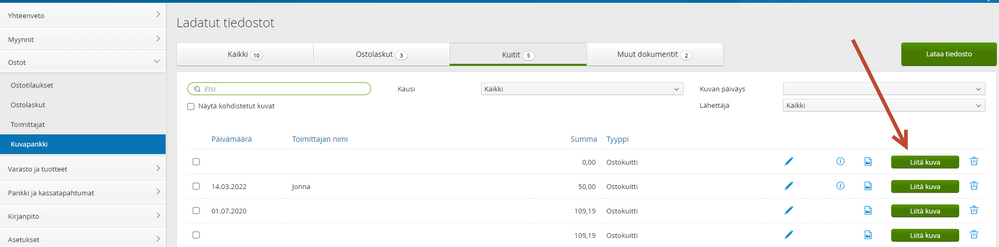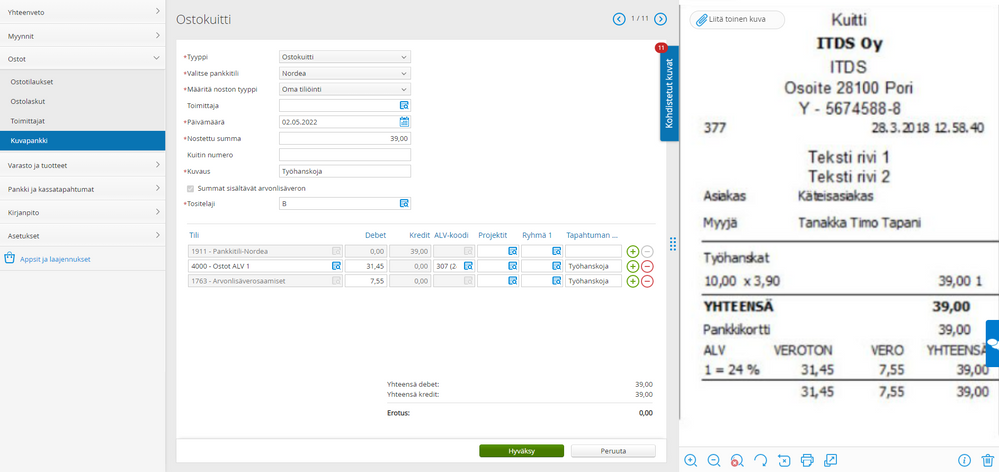voidaksesi lisätä alueita suosikkeihisi
voidaksesi lisätä alueita suosikkeihisi
- Merkitse uudeksi
- Merkitse luetuksi
- Kirjanmerkki
- Tilaa
- Tulostinystävällinen sivu
- Raportoi sopimattomasta sisällöstä
Ostokuitin kirjaus kuvapankista
- 0 Vastaukset
- 0 kehut
- 1884 Näytöt
Kuvapankkiin tallentuu kuittien kuvat, jotka on joko skannattu Visma Scanner -sovelluksella tai siirretty tietokoneeltasi tiedostosiirtona. On suositeltavaa että kuittien kuvat tallennetaan ePasseliin, jotta kirjanpitosi on ajantasalla. Visma Scanner -mobiilisovelluksen löydät iOS- ja Android- sovelluskaupoista ja saat sen käyttöösi ePasselin tunnuksilla ilman lisäkuluja.
Kuitit voidaan käsitellä suoraan Kuvapankista manuaalisesti. Jos sinulle kuitenkin tulee tiliote ePasseliin käsiteltäväksi, niin siinä tapauksessa voit tehdä kuittien kohdistukset tämän ohjeen avulla.
Kuittien käsittely Kuvapankista -tapahtuu seuraavasti:
1. Siirry kohtaan Ostot - Kuvapankki
2. Ladatut tiedostot -valikosta löydät kaikki kuitit, joita ei ole vielä käsitelty. Klikkaa haluamasi kuitin rivin päästä "Liitä kuva" -painiketta, jotta pääset kuitin kirjaamiseen.
3. Syötä tarvittavat perustiedot kuitille:
- Tyyppi: Ostokuitti
- Valitse pankkitili: Pankkitili, jolta ostos on tehty
- Määritä noston tyyppi: Oma tiliöinti (tällä valinnalla voit määrittää itse tiliöinnin)
- Päivämäärä ja Nostettu summa
- Kuitin numero: Ei pakollinen, mutta suositeltavaa
- Kuvaus: Yleiskuvaus ostosta
4. Määritä lopuksi vastatili ostolle, eli kirjanpidon osto- tai kulutili
5. Hyväksy lopuksi tosite

Pysy kärryillä!
Klikkaa artikkelin oikeasta yläkulmasta kolmea pistettä ja "Tilaa". Näin saat ilmoitukset suoraan postilaatikkoosi, kun artikkeliin tulee jotain uutta. Valitse oikealta asetusvalikosta tilaa, niin pysyt mukana!
Visma Amplio Oy
PL 20
00047 VISMA
Copyright © 2019 Visma.com. All rights reserved.